Jak dodać kod śledzenia GA do WordPressa za pomocą dwóch prostych metod
Opublikowany: 2022-09-15Dodanie kodu śledzenia GA do WordPressa to prosty proces, który można wykonać w kilka minut. Istnieją dwie metody dodawania kodu śledzenia GA do WordPressa. Pierwsza metoda polega na dodaniu kodu śledzenia GA do pliku header.php. Drugą metodą jest użycie wtyczki WordPress. Pierwsza metoda jest metodą zalecaną. Aby dodać kod śledzenia GA do pliku header.php, musisz edytować plik. Możesz to zrobić, przechodząc do menu Wygląd > Edytor w panelu administracyjnym WordPress. Gdy znajdziesz się w edytorze, musisz znaleźć plik header.php. Ten plik zwykle znajduje się w katalogu głównym instalacji WordPressa. Po znalezieniu pliku musisz dodać kod śledzenia GA na górze pliku, przed tagiem. Drugą metodą jest użycie wtyczki WordPress. Dostępnych jest wiele wtyczek kodu śledzenia GA. Zalecamy korzystanie z wtyczki Google Analytics dla WordPress. Ta wtyczka jest łatwa w użyciu i wstawia kod śledzenia GA do nagłówka Twojej witryny WordPress. Aby zainstalować wtyczkę, musisz ją najpierw pobrać. Po pobraniu musisz rozpakować plik. Po rozpakowaniu musisz przesłać folder google-analytics-for-wordpress do katalogu /wp-content/plugins/. Po zainstalowaniu wtyczki musisz ją aktywować. Możesz to zrobić, przechodząc do menu Wtyczki w panelu administracyjnym WordPressa i klikając link Aktywuj. Po aktywacji wtyczki musisz dodać swój kod śledzenia GA na stronie ustawień wtyczki. Strona ustawień znajduje się w Ustawienia > Google Analytics. Na stronie ustawień musisz wpisać kod śledzenia GA w polu Kod UA. Musisz także wybrać strefę czasową swojej witryny w polu Strefa czasowa. Po dodaniu kodu śledzenia GA i skonfigurowaniu ustawień wtyczki musisz kliknąć przycisk Zapisz zmiany. Twoja witryna WordPress jest teraz gotowa do śledzenia ruchu za pomocą GA.
Google Analytics to jedno z najczęściej używanych cyfrowych narzędzi analitycznych. Jest to bezpłatna usługa analityki internetowej Google, która umożliwia szczegółowe analizowanie zachowań użytkowników. Zanim zaczniesz go używać, musisz najpierw dowiedzieć się, jak znaleźć kod Google Analytics. Patrząc na kod witryny, możesz określić, czy ma ona zainstalowaną usługę Google Analytics. Możesz utworzyć odsłony dla każdej strony wyświetlanej przez Twoich widzów, gdy dodasz tagi do swojej witryny. Informacje te mogą być wykorzystane przez Google Analytics do wyciągnięcia różnych wniosków, takich jak: można znaleźć adres IP, ciąg agenta użytkownika i stronę początkową. Tag można zainstalować na dowolnym urządzeniu połączonym z Internetem, w tym na stronie internetowej, aplikacji lub aplikacji.
Menedżer tagów Google to bezpłatne narzędzie, którego można używać do zarządzania różnymi tagami analizy i śledzenia witryny. Na pojawienie się w raportach takich danych, jak odesłania ruchu, charakterystyka użytkowników i wzorce przeglądania, konieczne może być odczekanie do 24 godzin. Google Tag Assistant to rozszerzenie Chrome, które wyświetla, czy tagi Google Analytics (fragment) działają w Twojej przeglądarce Chrome. Korzystając z raportów w czasie rzeczywistym, możesz jednym kliknięciem myszy zobaczyć, co dzieje się w Twojej witrynie. Jeśli dane nie pojawiają się lub nie otrzymujesz oczekiwanych danych, narzędzie do rozwiązywania problemów może służyć do znajdowania i rozwiązywania problemów. Po połączeniu Google Ads z Google Analytics lepiej zrozumiesz, w jaki sposób użytkownicy wchodzą w interakcję z Twoją witryną, od wyświetleń po konwersje, co ma kluczowe znaczenie dla rozwoju Twojej firmy online. Google Analytics pozwala zorientować się, w jaki sposób użytkownicy Twojej witryny wchodzą w interakcję z Twoją witryną, wykorzystując technologię. Korzystając z tych wskazówek, zawsze możesz znaleźć swój kod śledzenia, niezależnie od tego, czy musisz wprowadzić zmiany w swojej witrynie.
Konto i usługę można dodać, wybierając je z kolumny „Konta i usługa”, a następnie „ Informacje o śledzeniu ” w środkowej kolumnie oznaczonej „Właściwości”. Klikając „Kod śledzenia”, uzyskasz dostęp do kodu śledzenia witryny, który będzie wymagany do wyświetlenia w Twojej witrynie. Ta strona wyświetla pole zawierające wiele wierszy kodu.
Jak dodać kod śledzenia Google Analytics do WordPressa?
 Źródło: Cloudways
Źródło: CloudwaysKliknij kartę Administracja w lewym dolnym rogu Google Analytics, aby utworzyć witrynę, którą chcesz dodać. Klikając poniższy przycisk, możesz uzyskać dostęp do kodu śledzenia. Aby wkleić kod, przejdź do pola Globalny tag witryny. Następnie w obszarze Wygląd kliknij Edytor motywów.
Szokujące 80% właścicieli witryn Brisbane WordPress nie wie, czy ich witryna ma Google Analytics. Kod można dodać ręcznie do witryny WordPress lub za pomocą wtyczki. Ten kompleksowy przewodnik powinien pomóc w przypadku trudności ze znalezieniem kodu śledzenia Google Analytics .
Gdzie umieścić kod śledzenia GA?
Jeśli używasz Google Analytics do śledzenia ruchu w witrynie, musisz dodać do niej kod śledzenia. Kod śledzenia to fragment kodu JavaScript, który zbiera dane o użytkownikach Twojej witryny i wysyła je na serwery Google Analytics . Musisz dodać kod śledzenia do każdej strony swojej witryny, którą chcesz śledzić. Najlepszym miejscem na dodanie kodu jest sekcja kodu HTML Twojej witryny. W ten sposób kod zostanie uruchomiony przed załadowaniem reszty strony i będziesz mógł śledzić wszystkie odsłony w swojej witrynie.
Jak dodać link śledzący w WordPressie?
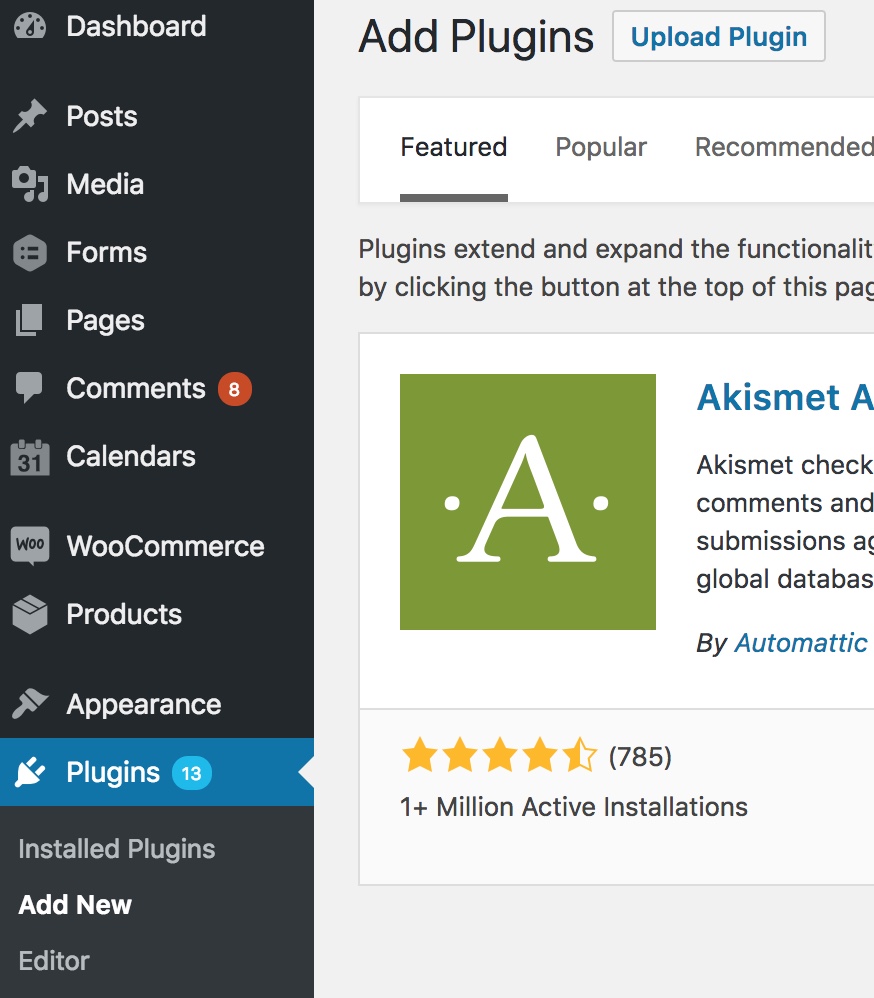 Źródło: www.thesemsource.com
Źródło: www.thesemsource.comJeśli chcesz dodać link do śledzenia w WordPressie, możesz skorzystać z kilku różnych metod. Jedną z popularnych metod jest użycie wtyczki, takiej jak Google Analytics dla WordPress. Umożliwi to łatwe dodanie kodu śledzenia do witryny WordPress. Inną metodą jest ręczne dodanie kodu śledzenia do pliku header.php motywu.
Konfigurując śledzenie linków WordPress, możesz dowiedzieć się, jak ludzie wchodzą w interakcję z Twoją witryną. Następnie możesz skorzystać z planu, aby poprawić wrażenia użytkownika witryny, współczynniki klikalności i współczynniki konwersji. W tym samouczku pokażemy, jak używać Google Analytics do śledzenia linków w WordPress. Twoim obowiązkiem jako marketingu afiliacyjnego jest zrozumienie funkcji Twoich linków afiliacyjnych. MonsterInsights integruje się z WordPress, dzięki czemu możesz od razu monitorować linki partnerskie. Wszystkie ustawienia śledzenia zostaną automatycznie zainstalowane za pomocą wtyczki w zależności od typu witryny, którą posiadasz. Uzyskanie wszystkich danych może zająć kilka godzin.
Korzystanie z danych kliknięć przycisku pobierania pliku, aby dowiedzieć się, w jaki sposób użytkownicy wchodzą w interakcję z Twoimi treściami i produktami cyfrowymi, to świetny sposób, aby dowiedzieć się, co sprawia, że użytkownik coś od Ciebie kupuje lub pobiera. Pliki do pobrania są automatycznie śledzone przez MonsterInsights w przypadku popularnych typów plików, takich jak: Jeśli chcesz śledzić inne typy plików, możesz je łatwo zainstalować. Kliknij ikonę Insights w WordPressie, aby zobaczyć, jak często klikany jest przycisk przesyłania formularza. Możesz użyć MonsterInsights, aby automatycznie znaleźć wszystkie formularze w swojej witrynie po zainstalowaniu dodatku. Informacje o liczbie pobranych plików są tak proste, jak wyświetlanie statystyk pobierania. Powinieneś śledzić, jak Twój numer telefonu i adres e-mail są wyświetlane w Twojej witrynie, ponieważ nie wszystkie firmy używają formularzy do kontaktu z Tobą. Na przykład linki do adresów e-mail, które można kliknąć, mogą zaczynać się od mailto: i wyglądać mniej więcej tak.

MonsterInsights stale śledzi kliknięcia linków tel i mailto. Po kliknięciu łącza zawartość tego łącza zostanie wyświetlona na ekranie. Platforma śledzi linki partnerskie, linki wychodzące, kliknięcia przycisków, pobieranie formularzy i transakcje eCommerce.
Co robi link śledzący?
Celem śledzenia linków jest zapewnienie pojedynczego adresu URL do każdego działania marketingowego. Jeśli umieścisz unikalny link w jednym działaniu, możesz zobaczyć, jaki ruch generuje to działanie.
Korzyści ze śledzenia adresów URL
Link monitorujący może być używany przez właścicieli witryn i marketerów do śledzenia, kto odwiedza ich witrynę, jakie strony odwiedza i jak długo pozostają. Parametry śledzenia można również dołączyć do witryny internetowej, aby zobaczyć, w jaki sposób użytkownicy wchodzą z nią w interakcję i wprowadzać zmiany w zależności od tego, co robią. Dostępnych jest wiele bezpłatnych usług śledzenia , ale istnieje również wiele płatnych planów, które zapewniają bardziej szczegółowe informacje. Zebrane dane mogą być niezwykle cenne, dlatego tak ważne jest, aby wybrać usługę, która odpowiada zarówno Twoim potrzebom, jak i Twojemu budżetowi. Wielu właścicieli witryn uważa, że adresy URL śledzenia służą wyłącznie do reklam. Linki monitorujące to cenne narzędzie, z którego może korzystać każdy właściciel witryny lub marketer, który chce zwiększyć ruch i konwersje w swojej witrynie.
Jak wstawić kod śledzenia w WordPress
Zakładając, że potrzebujesz instrukcji, jak dodać kod śledzenia Google Analytics do witryny WordPress:
1. Zaloguj się do swojej witryny WordPress i przejdź do pulpitu nawigacyjnego.
2. Kliknij na wygląd w lewej kolumnie, a następnie na Edytor.
3. Po prawej stronie zobaczysz listę plików w swoim motywie. Znajdź plik header.php i kliknij go.
4. Znajdź
5. Zapisz zmiany.
Wtyczka Ga Google Analytics
Wtyczka GA Google Analytics jest niezbędna dla każdej witryny WordPress. Pozwala zbierać dane potrzebne do podejmowania świadomych decyzji dotyczących Twojej witryny i jej zawartości. Wtyczka jest łatwa w instalacji i konfiguracji oraz zapewnia bogactwo funkcji, które pomogą Ci w pełni wykorzystać możliwości Twojej witryny.
Możesz użyć tej wtyczki, aby włączyć Google Analytics dla całej witryny WordPress. To urządzenie jest lekkie i niezwykle szybkie, z mnóstwem wspaniałych funkcji. W rezultacie Google może zbierać informacje z prawie każdego źródła, które można powiązać z tą wtyczką, ale nie korzysta z żadnych lokalizacji ani usług stron trzecich. Możesz przeglądać statystyki swojej witryny logując się do Google Analytics.
Jak dodać Google Analytics do WordPressa bez wtyczki?
Dodanie Google Analytics do WordPressa bez wtyczki jest łatwe. Wystarczy utworzyć konto Google Analytics i uzyskać kod śledzenia. Następnie możesz dodać kod śledzenia do swojej witryny WordPress, edytując swój motyw lub plik header.php motywu podrzędnego.
Google Analytics powinien być dołączony do Twojej witryny WordPress, aby nie zadawać żadnych pytań. Masz trzy opcje połączenia Google Analytics ze swoją witryną WordPress. W tym przewodniku pokażemy, jak dodać kod do śledzenia danych analitycznych. Zaloguj się do Google Analytics i przejdź do obszaru administracyjnego w lewym dolnym rogu pulpitu nawigacyjnego. Przejdź do informacji o śledzeniu, a następnie kliknij łącze Kod śledzenia . Pamiętaj, że przed edycją plików motywów zawsze powinieneś utworzyć motyw podrzędny dla swojej witryny WordPress. Po dodaniu Google Analytics do WordPressa pojawienie się nowych danych zajmie od 24 do 48 godzin.
Jeśli wszystko pójdzie dobrze, Twoje konto powinno teraz pokazywać liczbę użytkowników 1. Jeśli wszystko działa poprawnie, kliknij Wyślij ruch testowy. Według Google proces może potrwać nawet minutę. Google Analytics może być używany do mierzenia wydajności Twojej witryny WordPress.
Dodaj Google Analytics do WordPress Yoast
Dodanie Google Analytics do WordPress Yoast to świetny sposób na śledzenie ruchu i aktywności w Twojej witrynie. Dodając kod śledzenia Google Analytics do Yoast, możesz łatwo przeglądać dane o ruchu w witrynie i raporty aktywności bezpośrednio z pulpitu WordPress. Może to pomóc w lepszym zrozumieniu odbiorców witryny i śledzeniu kampanii marketingowych oraz skuteczności witryny.
Google Analytics to usługa analityczna numer jeden w Internecie pod względem analizy całego ruchu w Twojej witrynie. Dodanie Google Analytics do witryny WordPress może odbywać się na wiele sposobów. Jeśli korzystasz z wielu metod integracji Google Analytics ze swoją witryną, możesz napotkać problemy. Poniższe metody należy stosować w ścisłym tego słowa znaczeniu. Jeśli korzystasz z poprzedniej wersji Google Analytics, otwórz ustawienia administratora i jako domyślną wybierz Ustawienia usługi. Wersja Pro zawiera wbudowane pole rezygnacji w Twojej witrynie, a także ustawienia zaawansowane. Pełna integracja kodu śledzenia Twojej witryny może potrwać do 48 godzin.
Dodanie kodu śledzenia Google Analytics do swojej witryny to najlepszy sposób, jeśli nie korzystasz z wtyczki SEO zintegrowanej z Google Analytics. Z drugiej strony motyw potomny jest duplikatem cech i funkcji motywu potomnego. W rezultacie, jeśli dodasz kod śledzenia bezpośrednio do pliku nagłówka motywu podrzędnego, będziesz chroniony przed przypadkowym usunięciem go podczas aktualizacji motywów nadrzędnych. Google Analytics to bezpłatne narzędzie dostępne w Google Chrome Web Store, które pozwala analizować ruch na Twojej stronie. To narzędzie ma wiele unikalnych funkcji, z których jedną jest możliwość wyświetlania wielu widoków. Konfiguracja wyświetla różne typy wyników w raportach narzędzia. Ponieważ Google Analytics pozwala mieć do 25 widoków, zdecydowanie powinieneś je jak najlepiej wykorzystać.
Dodaj Google Analytics do WordPress Elementor
Dodanie Google Analytics do WordPress Elementor to świetny sposób na śledzenie ruchu w witrynie i lepsze zrozumienie odbiorców. Można to zrobić na kilka różnych sposobów, ale zalecamy użycie fragmentu kodu Google Analytics dostarczonego przez Google. Po prostu skopiuj i wklej ten kod w sekcji swojej witryny i gotowe!
Korzystając z Google Analytics możesz monitorować zachowanie swoich klientów i odwiedzających Twoją witrynę. Jeśli mądrze wykorzystasz te informacje, będziesz w stanie poprawić współczynniki konwersji swojej witryny i dotrzeć do większej liczby klientów. Proces łączenia Google Analytics i Elementora podzielony jest na dwa etapy. Jeśli chcesz użyć kodu, musisz wstawić go ręcznie na każdej stronie witryny; jeśli chcesz użyć kodu, możesz to zrobić tylko raz. Po wydaniu Google Analytics zacznie śledzić działania Twojej witryny. Jeśli chcesz się upewnić, że połączenie między dwiema aplikacjami działa poprawnie, powinieneś przeprowadzić kilka testów. Po zainstalowaniu kodu karta czasu rzeczywistego pozwoli Ci zobaczyć lokalizację i aktywność odwiedzającego.
